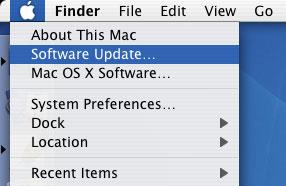Postoji mnogo načina ažuriranja Mac OS-a, od jednostavnih do složenih. U ovom će članku Quantrimang sažeti neke načine ažuriranja vašeg Maca i uključiti automatska ažuriranja operativnog sustava radi vaše udobnosti.
Važna napomena: Prije primjene bilo kakvih ažuriranja, provjerite imate li noviju sigurnosnu kopiju Time Machinea ili zamjenu treće strane u slučaju da nešto pođe po zlu.
Najbrže ažuriranje macOS-a
Za ažuriranje operativnog sustava na vašem Macu: kliknite ikonu jabuke u gornjem lijevom kutu trake izbornika, zatim odaberite Ažuriranje softvera . Ako je ažuriranje dostupno, vaš Mac će vas obavijestiti i nastaviti s ažuriranjem.

Ažurirajte Mac OS putem Mac App Storea
Najlakši način za ažuriranje macOS-a je korištenje Mac App Storea koji je uključen u svaku verziju Appleovog operativnog sustava od verzije 10.6.6. Pokrenite ga pomoću Spotlighta ili klikom na ikonu doka, klikom na karticu Ažuriranja i pogledom na vrh popisa.

Appleova ažuriranja uvijek će se pojavljivati iznad svega ostalog. Obično su grupirani zajedno, a možete kliknuti Više da biste vidjeli svako ažuriranje na čekanju ili odabrati instalaciju svakog ažuriranja pojedinačno. Kliknite Instaliraj , tada će se ažuriranje preuzeti i primijeniti.
Ručno preuzmite ažuriranja za Mac Book
Ponekad Apple vrlo sporo uvodi ažuriranja, pa se najnovija verzija možda neće pojaviti u Mac App Storeu. Možda vam se stvarno ne sviđa Mac App Store ili želite ažurirati ručno. Ovdje se Appleova ažuriranja mogu redovito preuzimati i vrlo su zgodna.
To je u obliku redovitih ažuriranja i kombiniranih ažuriranja. Redovita ažuriranja uključuju samo najnovije promjene, dok kombinirana ažuriranja uključuju sve promjene trenutne glavne verzije macOS-a. Na primjer, ako neko vrijeme niste ažurirali svoj Mac i želite ažurirati s 10.12.0 na 10.12.4, trebat će vam kombinirano ažuriranje.

Ako redovito ažurirate stvari i trebate ažurirati samo s 10.12.3 na 10.12.4, možete koristiti redovita ažuriranja. Da biste vidjeli koju verziju macOS-a koristite, kliknite Appleov logo u kutu zaslona, zatim odaberite O ovom Macu .
Ove datoteke možete preuzeti s Apple Downloads. Samo montirajte DMG kao bilo koji drugi softver, a zatim pokrenite PKG instalacijski program. Vaš Mac će se ponovno pokrenuti i primijeniti promjene bez odlaska u Mac App Store. Ako želite ažurirati drugu aplikaciju, pošaljite datoteku koju ste upravo preuzeli na drugi Mac.
Nadogradite glavnu verziju macOS-a
Apple se obvezuje na godišnji ciklus ažuriranja softvera, što znači da se svake godine (obično u listopadu) izda jedna velika revizija operativnog sustava MacOS. Ta velika ažuriranja nazivaju se nadogradnje i potpuno su besplatna za preuzimanje. Svaka nova nadogradnja ima svoje ime i broj verzije: macOS Sierra je 10.12, sljedeća verzija bit će 10.13.
Nadogradnje se također objavljuju putem Mac App Storea i mogu se pojaviti na kartici Ažuriranja na vrhu zaslona kada je dostupna nova verzija. Također ćete pronaći veze na kartici Istaknuto. Pogledajte snimak zaslona u nastavku. Možete kliknuti Download kako biste preuzeli najnovije ažuriranje iz trgovine.

Možete preuzeti sljedeću verziju macOS-a i spremiti instalacijski program, što se preporučuje ako planirate ažurirati više računala. Nadogradnja će preuzeti i smjestiti instalacijsku datoteku u vašu mapu Applications . Jednostavno ga pokrenite da započnete proces nadogradnje, ali prvo spremite instalacijski program ako želite.
Važna napomena: dovršetak velikih nadogradnji OS-a može potrajati, stoga provjerite jeste li spojeni na utičnicu ako koristite MacBook. Također biste trebali imati nedavni Time Machine ili drugu sigurnosnu kopiju jer stvari mogu poći po zlu.
Odgodite glavne nadogradnje
Postoje valjani razlozi za odgodu velikih nadogradnji, a sve dok ste instalirali najnovija sigurnosna ažuriranja za trenutnu verziju macOS-a, samo ćete propustiti nove značajke. Glavni razlog za odgodu nadogradnje je kompatibilnost softvera.
Ako koristite dio softvera koji vam je iznimno važan, provjerite radi li dobro sa sljedećom verzijom macOS-a prije nego što ga instalirate. Preporučujemo da provjerite kod razvojnog programera ili testirate na sekundarnom Macu ako je dostupno. Svake godine Apple izbacuje veliku nadogradnju i svake godine aplikacije prestaju raditi dok ih programeri ne poprave. Budite pametni i razmišljajte kritički.
Javni beta program za MacOS
Appleov moderni javni beta program izvodi se već nekoliko godina, omogućujući korisnicima da testiraju softver prije nego što ga puste u masovnu prodaju. Možete se uključiti u program na Appleovoj web stranici beta softverskog programa: prijavite se svojim Apple ID-om, preuzmite javni uslužni program za pristup beta verziji kako biste prijavili svoj Mac, a zatim provjerite karticu Ažuriranja Mac App Storea.
Appleove javne beta verzije mnogo su stabilnije od početnih verzija, ali beta softver još uvijek nije potpun. Kao takav, možda nećete htjeti koristiti beta softver na Macu gdje obično radite, istražujete ili obavljate druge važne dnevne zadatke.
Ako ste se prijavili za program i odlučite ga ne isprobati, idite na System Preferences > App Store i kliknite gumb Promijeni pored " Vaše računalo je postavljeno da prima beta ažuriranja " da odustanete.
Redovito ažurirajte softver
Osim sistemskih datoteka potrebno je ažurirati i obični softver. Za softver instaliran putem Mac App Storea, jednostavno pokrenite Store i kliknite Ažuriranja . Prema zadanim postavkama, automatska ažuriranja su onemogućena, tako da ćete morati ažurirati ručno ovom metodom.
Ako ste softver instalirali s bilo kojeg mjesta osim iz Mac App Storea, morat ćete ga ažurirati pokretanjem i provjerom dostupnih ažuriranja. Ovu opciju obično možete pronaći klikom na naziv aplikacije na vrhu zaslona, zatim odabirom Provjeri ažuriranja .
Većina aplikacija će vas obavijestiti kada ažuriranja budu dostupna, a mnoge će automatski instalirati nove verzije — poput Googleovog preglednika Chrome. Neki stariji softver može čak zahtijevati da najnoviju verziju preuzmete ručno. Trebali biste izbjegavati aplikacije trećih strana koje obećavaju ažuriranje softvera umjesto vas jer se one obično koriste za instaliranje zlonamjernog softvera .
Uključite automatska ažuriranja
Mac App Store može se koristiti za redovito ažuriranje vašeg softvera. To uključuje uobičajene aplikacije trećih strana i ažuriranja operativnog sustava. Ovu opciju možete omogućiti u System Preferences > App Store .

Važna napomena: Ako redovito ne pokrećete Time Machine ili druge sigurnosne kopije, može biti opasno automatsko instaliranje ažuriranja operativnog sustava. Ako nešto pođe po zlu, zaslon će vam se zacrniti i vaš Mac neće reagirati. Možda ćete čak morati ponovno instalirati operativni sustav putem particije za oporavak i izgubit ćete sve što nije sigurnosno kopirano.
Zašto biste trebali ažurirati macOS?
Zastarjeli operativni sustavi ili softver mogu uzrokovati mnoge neugodne probleme. Redovita ažuriranja operativnog sustava obično uključuju neke važne promjene i stoga ih treba ažurirati što je prije moguće. Apple redovito krpa sigurnosne propuste koji bi vaš Mac mogli učiniti ranjivim na napade. U isto vrijeme, poboljšava ukupnu stabilnost sustava i ponekad dodaje nove značajke.

Dobar primjer je dodavanje Night Shift-a u macOS 10.12.4 , koji koristi filtar čistog plavog svjetla za poboljšanje kvalitete sna. Apple također izdaje posebna ažuriranja za hardverske dijelove poput MacBook trackpada ili promjena particije za oporavak. Sve je prilagođeno vašem specifičnom hardveru, tako da nećete morati preuzimati ništa što vam ne treba.
Je li zlonamjerni softver skriven u ažuriranjima?
U ožujku 2016. Mac torrent klijent Transmission bio je zaražen zlonamjernim softverom. Aplikacije su ponovno napadnute zlonamjernim softverom u kolovozu te godine. Glavna metoda za širenje zlonamjernog softvera je njegovo uključivanje u ažuriranja softvera.
Prijenosi su bili brzi u oba slučaja, ali slijepo vjerovanje instalacijskom programu imalo je ogromne posljedice za više od nekoliko korisnika.
Glavni je problem u tome što ne postoji način da saznate je li aplikacija koju namjeravate ažurirati ugrožena dok se napad stvarno ne dogodi. To je također razlog zašto biste trebali redovito sigurnosno kopirati svoj sustav.
Ažuriranja Mac App Storea pomno provjerava sam Apple. Stoga ova ažuriranja ne predstavljaju preveliku prijetnju. Isto vrijedi i za softver preuzet iz trgovine. Ovo je optimalna mjera za zaštitu vašeg sustava od neželjenih promjena.
Vidi više: